Отправка сообщений SMS, просмотр фото и уведомлений Android на компьютере в приложении «Ваш телефон» Windows 10
![]()
В Windows 10 появилось новое встроенное приложение — «Ваш телефон», которое позволяет установить связь с Android телефоном для получения и отправки СМС сообщений с компьютера, а также просмотра фотографий, хранящихся на вашем телефоне. Возможна и связь с iPhone, но пользы от неё не много: лишь передача информации об открытых в браузере Edge. Сначала это была бета-версия, теперь же доступна финальная, в которой появилась поддержка отображения уведомлений с телефона на компьютере.
Ваш телефон — запуск и настройка приложения
Приложение «Ваш телефон» вы можете найти в меню «Пуск» Windows 10 (или использовать поиск на панели задач). Если оно не найдено, вероятно, у вас установлена система версии до 1809 (October 2018 Update), где это приложение впервые появилось. В версии 1903 оно было обновлено.
После запуска приложения потребуется настроить его связь с вашим телефоном, используя следующие шаги.
- Выберите, какой телефон нужно связать (большинство функций поддерживаются только для Android). Нажмите «Начало работы», а затем — «Связать телефон». Если вас попросят войти в учетную запись Майкрософт в приложении, сделайте это (обязательно для работы функций приложения). Обратите внимание: если вы ранее связывали ваш телефон с компьютером, выбор между iPhone и Android может и не появиться.
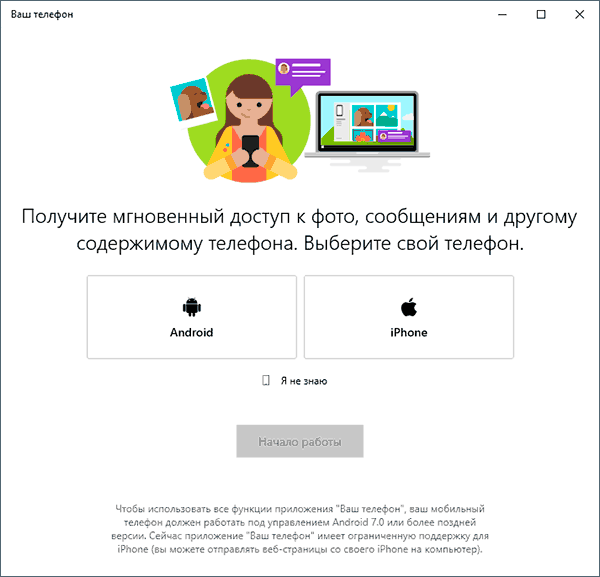
- На следующем этапе вам предложат либо отправить ссылку на загрузку приложения на телефон, либо сканировать QR-код для быстрой загрузки приложения «Диспетчер вашего телефона».
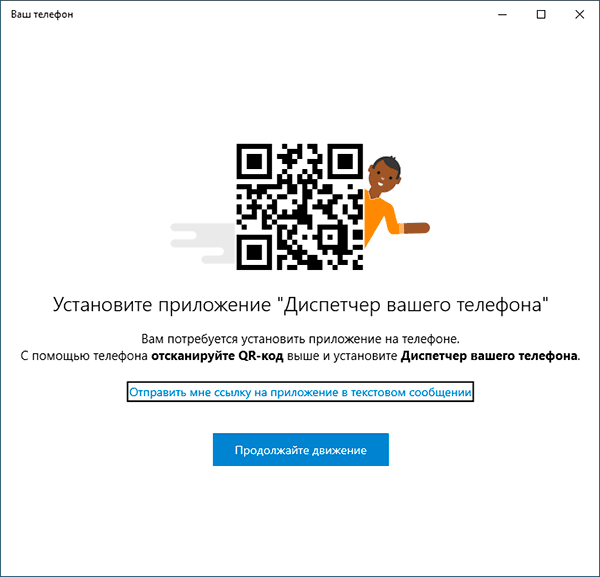
- После нажатия кнопки «Продолжить движение» приложение перейдет в режим ожидания до выполнения следующих шагов, которые необходимо выполнить на телефоне.
- На телефон придет ссылка на загрузку приложения «Диспетчер вашего телефона» или сразу откроется нужная страница Play Маркет, если вы использовали QR-код. Установите приложение.
- В приложении выполните вход с той же учетной записью, которая использовалась в «Ваш телефон». Разумеется, интернет на телефоне должен быть подключен, равно как и на компьютере.

- Дайте необходимые разрешения приложению. Причем для некоторых из них появляется окно, для некоторых может потребоваться заходить в настройки телефона или в панель уведомлений.
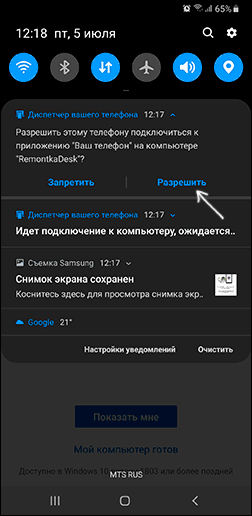
- Через некоторое время вид приложения на компьютере изменится и теперь у вас будет возможность читать и отправлять сообщения СМС через ваш Android телефон, просматривать и сохранять фото с телефона на компьютер (для сохранения используйте меню, открывающееся по правому клику на нужном фото).
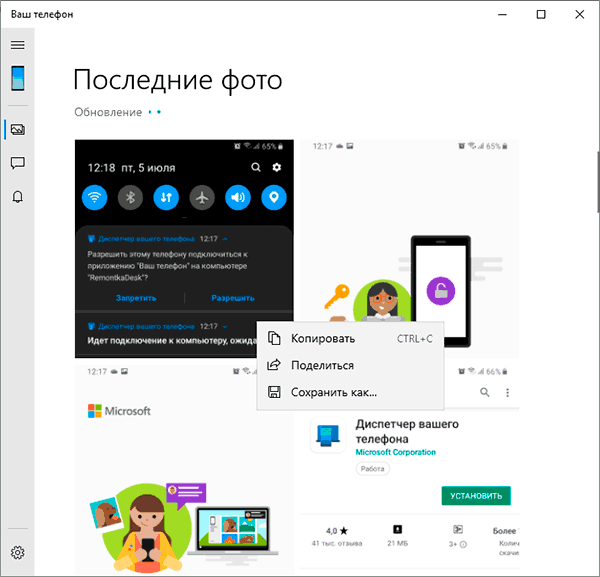
- Из новых появившихся функций — получение уведомлений на компьютере не только об СМС, но и от других приложений. Для включения уведомлений зайдите в соответствующий раздел приложения на компьютере (значок с колокольчиком, при условии, что он у вас отобразится: у меня возникли проблемы, о чем далее) и включите нужные разрешения.
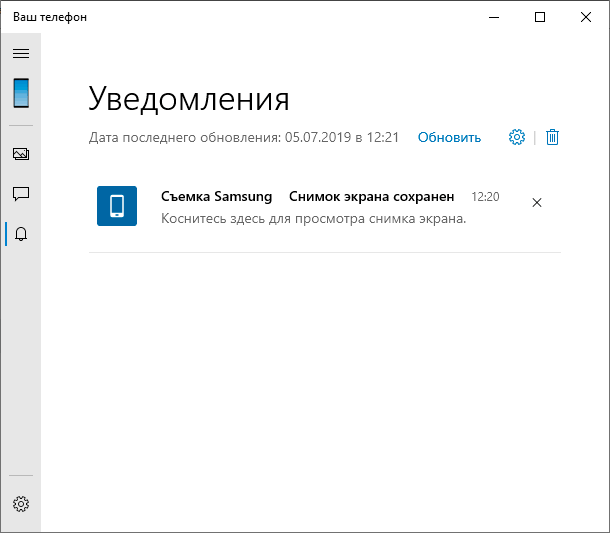
- В настройках приложения на компьютере вы можете включить или отключить уведомления и доступ к отдельным элементам. Приложение на телефоне не имеет настроек как таковых: почти все пункты информационные или предлагающие скачать другие приложения Майкрософт.

Функций на данный момент времени не много (но, в принципе, они достаточны), также есть некоторые проблемы при работе:
- То и дело приходится нажимать «Обновить» в приложении, чтобы получить новые снимки или сообщения, а если этого не сделать, то, например, уведомление о новом сообщении приходит через минуту после его получения на телефоне (но уведомления показываются даже когда приложение «Ваш телефон» закрыто).
- После первого запуска и теста для целей этой статьи, при следующем запуске приложения Ваш телефон на компьютере в нём исчез пункт для получения уведомлений от приложений. При этом сброс приложения, удаление телефона из списка связанных с Windows 10 устройств, настройка подключения с самого начала его так и не вернула.
Связь между устройствами выполняется через Интернет, а не локальную сеть. Иногда это может быть полезно: например, есть возможность читать и отправлять сообщения даже когда телефон не с собой, но подключен к сети. Но учитывайте, что данные проходят через серверы Майкрософт.
Стоит ли использовать новое приложение? Его главный плюс — интеграция с Windows 10, но если вам нужна только отправка сообщений, официальный способ отправки СМС с компьютера от Google, на мой взгляд, лучше. А если требуется управление содержимым Android телефона с компьютера и доступ к данным, есть более эффективные средства, например, AirDroid.
А вдруг и это будет интересно:
- Лучшие бесплатные программы для Windows
- Windows Web Experience Pack — что это, как удалить или скачать
- Программа архивации данных в Windows 11 и 10
- Как преобразовать динамический диск в базовый в Windows
- Файлы оптимизации доставки в Windows 11 и Windows 10 — можно ли удалить?
- ACPI ATK 0110, 0100, 4001, 4002 — как скачать драйвер?
- Windows 11
- Windows 10
- Android
- Загрузочная флешка
- Лечение вирусов
- Восстановление данных
- Установка с флешки
- Настройка роутера
- Всё про Windows
- В контакте
- Одноклассники
Yourphone.exe — что это за программа, как удалить
Обладатели программного обеспечения Windows 10, перейдя в приложение «Настройки» (на англ. Settings app), могут увидеть там значок «Ваш телефон» (на англ. Yourphone). Многие обнаружив его в диспетчере задач, начинают паниковать, предполагая, что это вирус. Вам не о чем беспокоиться, поскольку это всего лишь новое приложение в сборке, которую предлагают на Windows 10. Мы подробнее расскажем, что означает процесс Yourphone.exe и как его удалить из компьютера.

Что это за процесс?
«Yourphone.exe» — это приложение, которое было выпущено разработчиками Microsoft для 10 версии Windows. Оно позволяет синхронизировать ваш компьютер с телефонами Android и iOS. Возможности интеграции Windows с мобильными устройствами, открывающиеся пользователю:
- Позволяет пользователям синхронизировать фотографии на устройствах Windows 10, Андройд и Apple.
- Возможность использовать Ваш телефон для отправки уведомление (сообщение, звонок) с настольного компьютера или ноутбука Windows 10.
- Легкий процесс копирования файлов из памяти мобильного телефона, который можно осуществлять с помощью простого перетаскивания.
- Просмотр Интернет страниц.
Синхронизация работает при использовании одной и той же учетной запись Microsoft как на телефоне, так и на компьютере.
Краткий гайд по настройке приложения «Ваш телефон»
Если вы работаете в приложении «Ваш телефон» первый раз, то необходимо провести его небольшую настройку:
- Отыщите на своем ПК приложение («Пуск» → «Ваш телефон»).
- Зайдите в свою учетную запись Microsoft.
- Для того, чтобы приложение для синхронизации Вам перешло на телефон, введите в панели на ПК свой номер телефона. Следует упомянуть, что для Android отправляется приложение «Диспетчер вашего телефона», а для IOS подходит приложение «Microsoft Edge». Получив сообщение на телефон, откройте ссылку и заинсталируйте полученное приложение.
- Далее требуется выполнить все инструкции по установке, которые будут появляться на экране и войти в учетную запись. Для этого требуется ввести такие же данные, как и для ПК.
- Последним шагом является подтверждение доступа к информации на вашем телефоне.
К счастью, приложение хорошо оптимизировано под мобильные OS. Синхронизация работает быстро и полученное СМС моментально будет отображено на экране «Уведомлений» справа. Единственный нюанс — мобильная программка ест очень много заряда, потому как постоянно работает в фоне.
Как удалить процесс yourphone.exe из компьютера?
Удаление приложения yourphone.exe из памяти компьютера можно осуществить двумя способами. Самый простой: скачайте любую программу для очистки вашего ПК, например, CCleaner. С ее помощью найдите в списке программу «YourPhone» и удалите ее. Кстати, это же можно сделать и через стандартное меню удаления программ.

Вы можете и просто отключить фоновую работу YourPhone. Для этого выбираем Пуск и жмем там на Параметры (шестеренка). Дальше откройте «Конфиденциальность» и в списке слева выберите «Фоновые приложения». В списке найдите «Ваш телефон» и снимите ползунок. Заодно проверьте активность других программ.

Удаление через PowerShell

- Откройте меню «Пуск» и введите «PowerShell» в поле поиска.
- Щелкните правой кнопкой мыши Windows PowerShell, чтобы открыть ее контекстное меню, и выберите параметр «Запуск от имени администратора».
- После этого введите Get-AppxPackage Microsoft.YourPhone -AllUsers | Remove-AppxPackage и нажмите загрузку.
- Дождитесь пока программа удалится из памяти вашего устройства.
Заключение
При желании вернуть обратно на ПК данное приложение, скачайте его из Microsoft Store. Весит она не много, около 32 Мб. Следует отметить, что программа Yourphone.exe может появится после удаления снова, если вы со временем подгрузите апдейты для своей сборки.
Что такое процесс YourPhone.exe в Windows 10? Я должен удалить это?

Windows
Если вы перейдете в приложение «Настройки Windows 10», на нем будет видный значок Приложение для телефона . Эта опция позволяет вам подключить телефон к Windows 10 и получать уведомления прямо на рабочем столе. Теперь, если вы видите «YourPhone.exe» в диспетчере задач и задаетесь вопросом, является ли это вирусом, не беспокойтесь об этом.
Что такое процесс YourPhone.exe

Поскольку программа YourPhone.exe должна продолжать отправлять любые уведомления на телефон на рабочий стол, процесс постоянно работает. Используя это для приложений Microsoft, вы можете продолжить, где вы оставили на телефоне. Таким образом, поскольку вы продолжаете связывать приложения, вы получаете лучший опыт – при условии, что вы используете одну и ту же учетную запись Microsoft как на телефоне, так и на компьютере.
Процесс продолжает работать в фоновом режиме и иногда отображается в диспетчере задач. Тем не менее, если программа беспокоит вас, а вы не хотите этого, есть способы избавиться от этого.
Отключить запуск YourPhone.exe в фоновом режиме

Лучший способ отключить YourPhone.exe – остановить его работу в фоновом режиме.
- Откройте приложение «Настройки»> «Перейти к конфиденциальности»> «Фоновые приложения».
- Найдите приложение «Ваш телефон» в списке, нажмите на него и выберите «Дополнительные параметры».
- Затем отключите опцию для фоновых приложений.
Удалить приложение «Телефон» из Windows 10
Нажмите правой кнопкой мыши кнопку «Пуск» в углу и выберите Windows PowerShell ( Администратор) .
Введите следующую команду и нажмите Enter:
Get-AppxPackage Microsoft.YourPhone -AllUsers | Remove-AppxPackage
Команда полностью удалит Ваше приложение для телефона из Windows.
YourPhone.exe – это не вредоносная программа, а критически важная программа, предустановленная в Windows. Но если вы хотите быть уверенным вдвойне, отсканируйте всю систему с помощью хорошего антивирусного программного обеспечения.
Хотите знать об этих процессах, файлах или типах файлов?
Rundll32.exe | Windows.edb файлы | csrss.exe | Thumbs.db файлы | Файлы NFO и DIZ | Index.dat файл | Swapfile.sys, Hiberfil.sys & Pagefile.sys | Nvxdsync.exe | Svchost.exe | RuntimeBroker.exe | TrustedInstaller.exe | DLL или OCX файлы | StorDiag.exe | MOM.exe | Хост-процесс для задач Windows | ApplicationFrameHost.exe | ShellExperienceHost.exe | winlogon.exe | atieclxx.exe | Conhost.exe | JUCheck.exe | vssvc.exe | wab.exe | utcsvc.exe | ctfmon.exe | LSASS.exe | csrss.exe.
При подготовке материала использовались источники:
https://remontka.pro/your-phone-app/
https://igrolevel.ru/yourphone-exe-chto-za-programma-kak-udalit/
 Онлайн Радио 24
Онлайн Радио 24